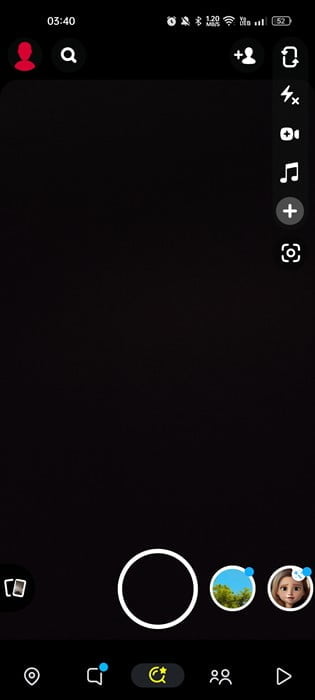Το Snapchat είναι μια κορυφαία εφαρμογή για κοινή χρήση φωτογραφιών και βίντεο με τους φίλους και τα μέλη της οικογένειάς σας. Η εφαρμογή είναι διασκεδαστική στη χρήση, που χρησιμοποιείται κυρίως από εφήβους και νεαρούς ενήλικες για επικοινωνία.
Ναι, έχετε πολλές εφαρμογές για επικοινωνία, αλλά το Snapchat κλέβει την παράσταση προσφέροντας μοναδικές και χρήσιμες λειτουργίες. Η εφαρμογή σάς επιτρέπει να μοιράζεστε φωτογραφίες και βίντεο, να παίζετε με πολλούς φακούς και φίλτρα κ.λπ.
Εάν χρησιμοποιείτε ενεργά το Snapchat, ίσως γνωρίζετε ότι η εφαρμογή σάς επιτρέπει να αποθηκεύετε τα στιγμιότυπα στις Μνήμες στο ρολό της κάμερας του τηλεφώνου σας. Όταν το Snap αποθηκεύεται στις μνήμες, μπορείτε να έχετε πρόσβαση σε αυτές χωρίς να ανησυχείτε για τυχόν απώλεια δεδομένων, αλλά τι γίνεται αν έχουν ρυθμιστεί να αποθηκεύονται μόνο σε Camera Rolls;
Όταν τα snaps έχουν ρυθμιστεί να αποθηκεύονται στο Camera Roll, εμφανίζονται στην εφαρμογή Gallery του smartphone σας. Δεν αποθηκεύονται σε κανένα χώρο αποθήκευσης cloud. Επομένως, εάν χάσετε τα δεδομένα του τηλεφώνου σας, όλα τα αποθηκευμένα στιγμιότυπα θα χαθούν για πάντα.
Μεταφέρετε τα αποθηκευμένα βίντεο Snapchat στον υπολογιστή
Για να αποφύγετε την απώλεια δεδομένων, συνιστάται η μεταφορά αποθηκευμένων βίντεο Snapchat στον υπολογιστή σας. Με αυτόν τον τρόπο, μπορείτε να έχετε πρόσβαση στα αποθηκευμένα στιγμιότυπα χωρίς την εφαρμογή Snapchat και χωρίς να ανησυχείτε για πιθανή απώλεια δεδομένων.
Επομένως, εάν θέλετε να μάθετε πώς να μεταφέρετε αποθηκευμένα βίντεο Snapchat σε υπολογιστή, συνεχίστε να διαβάζετε τον οδηγό. Παρακάτω, έχουμε μοιραστεί μερικούς εύκολους τρόπους μεταφέρετε αποθηκευμένα βίντεο Snapchat σε υπολογιστή. Ας αρχίσουμε.
Πώς να αποθηκεύσετε βίντεο YouTube στο Camera Roll (3 Μέθοδοι)(Ανοίγει σε νέα καρτέλα)
1. Ρυθμίστε τα Snaps σας για αποθήκευση στο Camera Roll
Αφού τραβήξετε ένα στιγμιότυπο, έχετε μια επιλογή να το αποθηκεύσετε. Όταν πατάτε παρατεταμένα το κουμπί αποθήκευσης, έχετε δύο επιλογές – Αποθήκευση στις Μνήμες, Αποθήκευση στις Μνήμες και Ρολό κάμερας.
Για να μεταφέρετε τα αποθηκευμένα σας βίντεο Snapchat στον υπολογιστή σας, πρέπει πρώτα να ρυθμίσετε την εφαρμογή Snapchat ώστε να αποθηκεύει όλα τα νέα σας στιγμιότυπα στο ρολό της κάμερας. Αφού αποθηκευτούν στο ρολό της κάμερας, μπορείτε εύκολα να μεταφέρετε τα κουμπιά στον υπολογιστή σας. Εδώ είναι τι πρέπει να κάνετε.
1. Αρχικά, ανοίξτε το Snapchat εφαρμογή στο smartphone σας.
2. Στη συνέχεια, πατήστε στο δικό σας εικόνα προφίλ στην επάνω αριστερή γωνία.
“Κάντε το Σαλόνι σας Έξυπνο! Αποκτήστε Το Καλύτερο Android TV Box σε Προσφορά!” Κωδικός Κουπονιού 10% έκπτωση “ mecoolbestandroid “
3. Στη σελίδα προφίλ, πατήστε το Ρυθμίσεις εικονίδιο με το γρανάζι στην επάνω δεξιά γωνία.
4. Επιλέξτε ‘Αναμνήσεις‘ από τη λίστα επιλογών που εμφανίζεται.
5. Στις Μνήμες, πατήστε στο Αποθηκεύσετε Κουμπί.
6. Στην οθόνη του κουμπιού Αποθήκευση, επιλέξτε ‘Αναμνήσεις & Ρολό κάμερας‘.
Αυτό είναι! Από εδώ και στο εξής, πατώντας το κουμπί Αποθήκευση θα αποθηκεύονται απευθείας τα στιγμιότυπα στο Memories & Camera Roll.
2. Πώς να μεταφέρετε τα Snaps αναμνήσεων στο Camera Roll;
Πολλοί χρήστες μπορεί να θέλουν να μεταφέρουν τα υπάρχοντα αποθηκευμένα στιγμιότυπα Memories στο ρολό της κάμερας. Πρέπει να ακολουθήσουν αυτά τα βήματα.
1. Αρχικά, ανοίξτε την εφαρμογή Snapchat στο smartphone σας.
2. Στη συνέχεια, σύρετε προς τα πάνω από το κάτω μέρος της οθόνης. Αυτό θα ανοίξει το Αναμνήσεις.
3. Στη συνέχεια, στην ενότητα Snaps, βρείτε και πατήστε παρατεταμένα το Snap θέλετε να αποθηκεύσετε στο Camera Roll.
4. Στο κάτω μέρος της οθόνης, πατήστε στο Εξαγωγή κουμπί.
5. Στην επόμενη οθόνη, πατήστε στο «Κατεβάστεκουμπί “κάτω από το”Μοιράστε σε‘ Ενότητα.
Αυτό είναι! Το snap θα εξαχθεί και θα αποθηκευτεί στο Camera Roll του smartphone σας.
Οι καλύτεροι τρόποι μεταφοράς αποθηκευμένων βίντεο Snapchat σε υπολογιστή;
Μόλις αποθηκευτούν τα Snaps στο ρολό της κάμερας, μπορείτε να μεταφέρετε αυτά τα snaps στον υπολογιστή ή τον φορητό υπολογιστή σας. Παρακάτω, έχουμε μοιραστεί μερικούς ευκολότερους τρόπους μεταφοράς αποθηκευμένων βίντεο Snapchat σε υπολογιστή.
1. Μεταφορά USB
Ο ευκολότερος τρόπος για να μεταφέρετε αποθηκευμένα βίντεο Snapchat στον υπολογιστή είναι χρησιμοποιώντας την παραδοσιακή μεταφορά USB.
Το μόνο που χρειάζεται να κάνετε είναι να συνδέσετε το τηλέφωνό σας στον υπολογιστή σας χρησιμοποιώντας ένα καλώδιο USB και στη συνέχεια να μεταφέρετε όλα τα αποθηκευμένα βίντεο ή εικόνες Snapchat.
Ανάλογα με την ταχύτητα επεξεργασίας του υπολογιστή σας, όλα τα βίντεο Snapchat θα μεταφερθούν. Βεβαιωθείτε ότι η σύνδεση του καλωδίου έχει τοποθετηθεί σωστά για να αποφευχθεί η διακοπή κατά τη διαδικασία μεταφοράς.
2. Ανεβάστε αποθηκευμένα βίντεο Snapchat στις Φωτογραφίες Google
Εάν χρησιμοποιείτε smartphone Android, το Google Photos είναι ήδη εγκατεστημένο. Το Google Photos είναι μια εξαιρετική εφαρμογή αποθήκευσης φωτογραφιών και βίντεο που είναι δωρεάν.
Πρέπει να ενεργοποιήσετε τη δημιουργία αντιγράφων ασφαλείας και τον συγχρονισμό στις Φωτογραφίες Google και να περιμένετε έως ότου δημιουργηθούν αντίγραφα ασφαλείας όλων των φωτογραφιών και των βίντεό σας και συγχρονιστούν με τις Φωτογραφίες Google.
Μόλις τελειώσετε, πρέπει να μεταφέρετε όλες τις φωτογραφίες και τα βίντεό σας στον υπολογιστή σας. Εδώ είναι μερικά από τα εύκολα βήματα που πρέπει να ακολουθήσετε.
1. Αρχικά, ανοίξτε την εφαρμογή Google Photos και πατήστε στο δικό σας εικόνα προφίλ στην επάνω δεξιά γωνία.
2. Επιλέξτε ‘Ρυθμίσεις φωτογραφίας‘ από τη λίστα επιλογών που εμφανίζεται.
3. Πατήστε ‘Αντιγράφων ασφαλείας‘ στις Ρυθμίσεις φωτογραφίας.
4. Μόλις τελειώσετε, ενεργοποιήστε το ‘Αντιγράφων ασφαλείας επιλογή. Αυτό θα δημιουργήσει αντίγραφα ασφαλείας και θα συγχρονίσει τις αποθηκευμένες φωτογραφίες σας Snapchat με τις Φωτογραφίες Google.
5. Τώρα, ανοίξτε το Google Photos στο πρόγραμμα περιήγησης ιστού του υπολογιστή σας και συνδεθείτε στον Λογαριασμό σας Google.
6. Επιλέξτε τις φωτογραφίες/βίντεο που θέλετε να κατεβάσετε και κάντε κλικ στο τρεις κάθετες κουκκίδες στην επάνω δεξιά γωνία.
7. Από τη λίστα επιλογών που εμφανίζεται, επιλέξτε ‘Κατεβάστε‘.
Αυτό είναι! Αυτό θα κατεβάσει τα βίντεό σας στο Snapchat στον υπολογιστή σας.
3. Στείλτε email στα αποθηκευμένα βίντεό σας στο Snapchat
Η αποστολή μέσω email των αποθηκευμένων βίντεο Snapchat είναι μια άλλη καλύτερη επιλογή. Ο στόχος εδώ είναι να στείλετε ένα email στη διεύθυνσή σας ενώ επισυνάπτετε τα αρχεία. Μόλις σταλεί το email, πρέπει να το ανοίξετε από τον υπολογιστή σας και να κάνετε λήψη των αρχείων.
1. Αρχικά, ανοίξτε την εφαρμογή Gallery στο smartphone σας και πατήστε παρατεταμένα το βίντεο Snapchat που θέλετε να μεταφέρετε.
2. Στη συνέχεια, πατήστε το Στείλετε κουμπί στην κάτω αριστερή γωνία.
3. Στο μενού Αποστολή, επιλέξτε «Gmail‘ ή οποιαδήποτε άλλη υπηρεσία email που χρησιμοποιείτε.
4. Τώρα συνθέστε το email και πατήστε στο Στείλετε κουμπί.
Αυτό είναι! Τώρα ανοίξτε τον λογαριασμό email από το πρόγραμμα περιήγησης ιστού του υπολογιστή σας και πραγματοποιήστε λήψη των αρχείων που έχετε στείλει.
4. Στείλτε βίντεο στο iCloud
Η εφαρμογή Google Photos δεν είναι ενσωματωμένη στο iPhone. Ως εκ τούτου, ως εναλλακτική, μπορείτε να βασιστείτε στο iCloud για τη μεταφορά αποθηκευμένων βίντεο Snapchat στον υπολογιστή σας. Δείτε πώς μπορείτε να χρησιμοποιήσετε το iCloud για να μεταφέρετε αποθηκευμένα στιγμιότυπα και βίντεο Snapchat σε υπολογιστή.
- Ανοιξε το Ρυθμίσεις εφαρμογή και πατήστε το όνομά σας στην κορυφή.
- Από τη λίστα επιλογών που εμφανίζεται, επιλέξτε iCloud > Φωτογραφίες.
- Επόμενο, επιτρέπω ο ‘Φωτογραφίες iCloud‘ μεταβάλλω.
- Μόλις τελειώσετε, ανοίξτε το iCloud στον υπολογιστή σας και συνδεθείτε με το Apple ID σας.
- Στη συνέχεια, κάντε κλικ στο ‘Φωτογραφίες‘ και επιλέξτε τα βίντεο/φωτογραφίες που θέλετε να κατεβάσετε.
- Αφού επιλέξετε, κάντε κλικ στο Κατεβάστε εικονίδιο στην κορυφή.
Αυτό είναι! Οι χρήστες iPhone πρέπει να ακολουθήσουν αυτήν τη μέθοδο iCloud για να μεταφέρουν τα αποθηκευμένα βίντεό τους Snapchat στον υπολογιστή.
Πώς να μεταφέρετε αρχεία από υπολογιστή σε iPad(Ανοίγει σε νέα καρτέλα)
5. Χρησιμοποιήστε εφαρμογές κοινής χρήσης αρχείων
Εάν ο υπολογιστής σας διαθέτει κάρτα WiFi, μπορείτε να χρησιμοποιήσετε εφαρμογές κοινής χρήσης αρχείων για να μεταφέρετε φωτογραφίες/βίντεο του τηλεφώνου σας σε υπολογιστή.
Οι εφαρμογές κοινής χρήσης αρχείων τρίτων μειώνονται, αλλά εξακολουθούν να είναι διαθέσιμες. Μπορείτε να χρησιμοποιήσετε τέτοιες εφαρμογές για να συνδέσετε το Android/iPhone σας στον υπολογιστή σας.
Αφού συνδεθείτε στον υπολογιστή, μπορείτε εύκολα να μεταφέρετε τα αρχεία. Αυτή είναι η ευκολότερη μέθοδος, αλλά απαιτεί εγκατάσταση εφαρμογής από τρίτους.
Η αποθήκευση των βίντεο Snapchat σε έναν υπολογιστή μπορεί να μοιάζει με μεγάλο χάος, αλλά η γνώση της σωστής μεθόδου βοηθάει πολύ. Αυτοί είναι οι λίγοι καλύτεροι τρόποι μεταφοράς αποθηκευμένων βίντεο Snapchat σε υπολογιστή. Ενημερώστε μας στα παρακάτω σχόλια εάν χρειάζεστε περισσότερη βοήθεια σε αυτό το θέμα.